Grazie alla nostra esperienza nell’ottimizzazione dei siti web, abbiamo visto che anche piccoli miglioramenti nella velocità di caricamento delle pagine possono fare la differenza tra gli utenti che rimangono sul vostro sito web WordPress e quelli che lo abbandonano. È qui che Google AMP può essere utile.
Google AMP, acronimo di Accelerated Mobile Pages, è stato progettato per migliorare l’esperienza di navigazione mobile aumentando la velocità di caricamento delle pagine. Gli utenti mobili rappresentano oggi una grande parte del traffico online, quindi l’ottimizzazione del sito web per le prestazioni dei dispositivi mobili può migliorare il traffico.
In questo articolo vi mostreremo come impostare Google AMP in WordPress per ottimizzare il vostro sito per ottenere prestazioni mobili più veloci, migliorando l’efficienza complessiva del sito e la soddisfazione dell’utente.
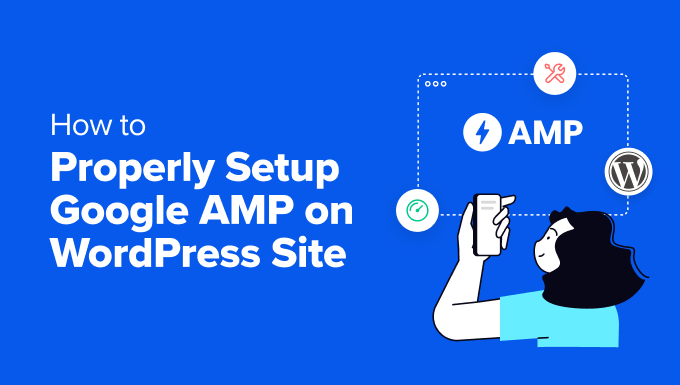
Che cos’è Google AMP?
Google AMP (Accelerated Mobile Pages) è un’iniziativa open-source annunciata nell’ottobre 2015. Ha lo scopo di rendere più veloce il caricamento dei contenuti web per gli utenti mobili.
La lettura delle pagine web sui dispositivi mobili può essere lenta, perché le pagine ricche di contenuti possono richiedere diversi secondi per essere caricate, nonostante tutti gli sforzi compiuti dai proprietari dei siti per velocizzare i loro siti web.
Google AMP utilizza un HTML minimo e un Javascript limitato e memorizza i contenuti su Google AMP Cache. Google può quindi servire questa versione in cache agli utenti istantaneamente quando questi fanno clic sul vostro link.
È simile agli Instant Articles di Facebook. Ma mentre gli Instant Articles sono limitati alle app mobili di Facebook, Google AMP è indipendente dalla piattaforma e può essere utilizzato da qualsiasi browser.
Tuttavia, l’utilizzo di Google AMP è in calo e i primi utilizzatori, come Twitter, LinkedIn e Reddit, non lo usano più. Inoltre, i siti web che utilizzano AMP non hanno più la priorità nelle pagine dei risultati della ricerca.
Il sito web di WPBeginner non ha mai utilizzato Google AMP e consigliamo alla maggior parte dei siti web di ottimizzare le pagine per Core Web Vitals.
Tuttavia, il plugin AMP ufficiale è ancora disponibile e si consiglia di imparare a configurare passo dopo passo le Accelerated Mobile Pages in WordPress.
Impostazione delle pagine mobili accelerate o AMP in WordPress
La prima cosa da fare è installare e attivare il plugin AMP. Per maggiori dettagli, consultate la nostra guida passo passo su come installare un plugin di WordPress.
Dopo l’attivazione, si apre la procedura guidata del plugin facendo clic sul link in alto nella pagina dei plugin.
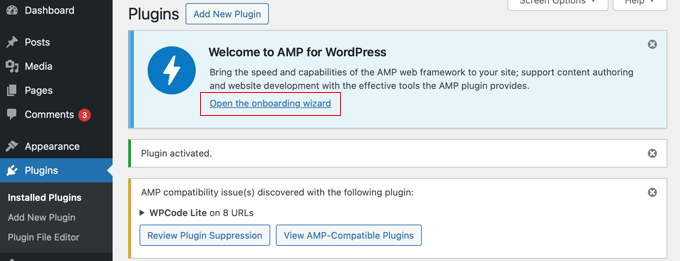
Nota: il plugin AMP ha problemi di compatibilità con alcuni popolari plugin di WordPress, come WPCode, il principale plugin di snippet di codice. I plugin attivi incompatibili vengono segnalati in alto nella pagina.
La prima pagina offre una panoramica delle funzioni del plugin. Una volta letta, si può fare clic sul pulsante “Avanti” per continuare.
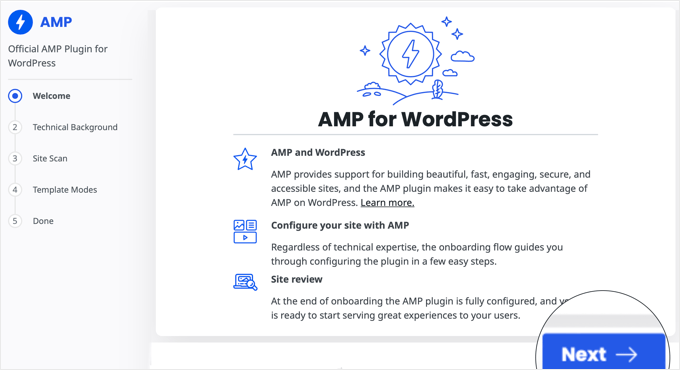
La seconda pagina della procedura guidata consente di scegliere lo sfondo tecnico.
Gli utenti avanzati che conoscono i codici PHP, JavaScript, HTML e CSS possono fare clic sulla prima opzione. Tuttavia, consigliamo alla maggior parte degli utenti di scegliere la seconda opzione “non tecnica”, perché rende l’impostazione di Google AMP molto più semplice.
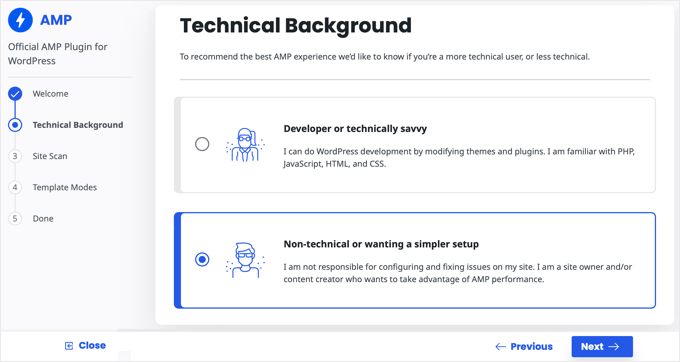
Una volta scelto lo sfondo tecnico, fare clic sul pulsante “Avanti” per continuare.
Il plugin esegue ora una scansione del sito alla ricerca di problemi di compatibilità con il tema e i plugin attivati. Una volta completata la scansione, si riceverà una notifica di eventuali problemi.
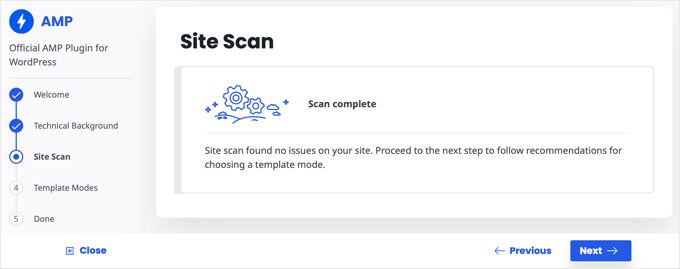
Nel passaggio successivo della procedura guidata di onboarding, è necessario scegliere una modalità template. Se durante la scansione del sito non sono stati riscontrati problemi, si deve scegliere l’opzione Standard.
In caso contrario, è necessario leggere il testo nelle sezioni Transitorio e Lettore e scegliere l’opzione facoltativa.
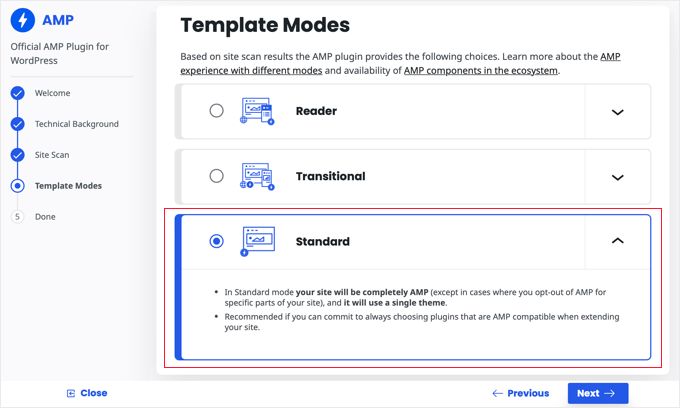
Congratulazioni, facendo clic sul pulsante “Avanti” la procedura guidata sarà completata e vedrete diverse anteprime AMP per dispositivi mobili del vostro sito web.
Assicuratevi di fare clic sul pulsante “Fine” per memorizzare le impostazioni.
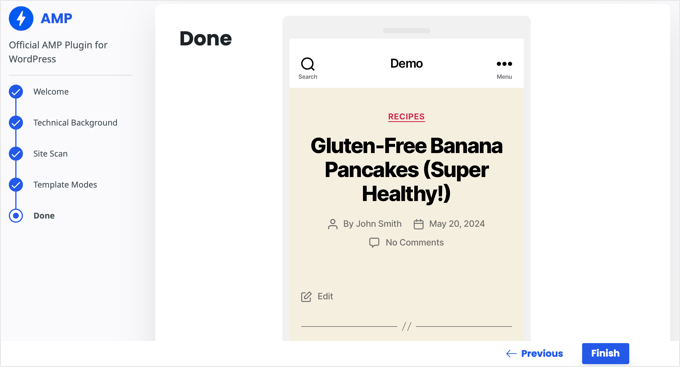
Ora è possibile visitare qualsiasi post sul sito web e aggiungere /amp/ alla fine dell’URL in questo modo per vedere una versione AMP ridotta della pubblicazione.
http://example.com/my-blog-post/amp/ |
Questo verrà visualizzato automaticamente sui dispositivi mobili.
Ottenere analisi accurate sulle pagine AMP
Uno dei problemi principali di AMP è che può alterare i dati di Google Analytics. I visitatori delle pagine AMP non vengono tracciati con precisione e possono addirittura essere conteggiati due volte.
Per ottenere le analisi più accurate, consigliamo di utilizzare MonsterInsights. È il miglior plugin di Google Analytics per WordPress.
L’add-on MonsterInsights AMP corregge automaticamente il tracciamento in modo da ottenere le statistiche reali sui visitatori.
Potete imparare a configurare MonsterInsights nella nostra guida per principianti su come installare Google Analytics in WordPress.
Guide di esperti sulle prestazioni di WordPress
Google AMP è un modo per migliorare le prestazioni del sito web on mobile. Vi consigliamo di leggere alcuni articoli sui nostri metodi preferiti per velocizzare il vostro sito web WordPress.
- La guida definitiva per aumentare la velocità e le prestazioni di WordPress
- Come velocizzare il sito web di e-commerce (suggerimenti comprovati)
- Perché avete bisogno di un CDN per il vostro blog WordPress? [Infografica]
- Come ottimizzare Core Web Vitals per WordPress (Guida definitiva)
- Cos’è il punteggio INP di Google e come migliorarlo in WordPress
- Come ottimizzare le immagini per le prestazioni sul Web senza perdere la qualità
- Come utilizzare il plugin GTmetrix per migliorare le prestazioni del sito WordPress
- Come aumentiamo la velocità di caricamento delle pagine su WPBeginner
- Come eseguire correttamente un test di velocità del sito web (i migliori strumenti)
Speriamo che questo articolo vi abbia aiutato a capire come impostare le pagine mobili accelerate (AMP) in WordPress. Potreste anche voler consultare la nostra guida su come migliorare la salute del vostro sito WordPress o le nostre scelte degli esperti sugli host WordPress più veloci.
Se questo articolo vi è piaciuto, iscrivetevi al nostro canale YouTube per le esercitazioni video su WordPress. Potete trovarci anche su Twitter e Facebook.





tfk, the5krunner
the AMP pluigin disables JS scripts.
therefore things like
1. WordPress outbound click stats are disabled
and
2. Google adwords conversion tracking is disabled.
so think carefully before using it
WPBeginner Support
Thanks for sharing these concerns!
Admin
ToTemat
I tested AMP on the website for over 6 months. My conclusions are like this. The website worked faster on a mobile basis, but it had no effect on its position. Additionally, plug-in conflicts appeared from time to time. Also, fewer people on AMP pages accessed subsequent pages of the website. That’s why I believe responsive pages are better and more relevant than using AMP. I turned off AMP completely by myself some time ago.
WPBeginner Support
Thank you for sharing your experience with AMP!
Admin
Ali Abdoli
Do I have to index the /amp version of each page in google search console?
WPBeginner Support
You do not need to specifically index the pages
Admin